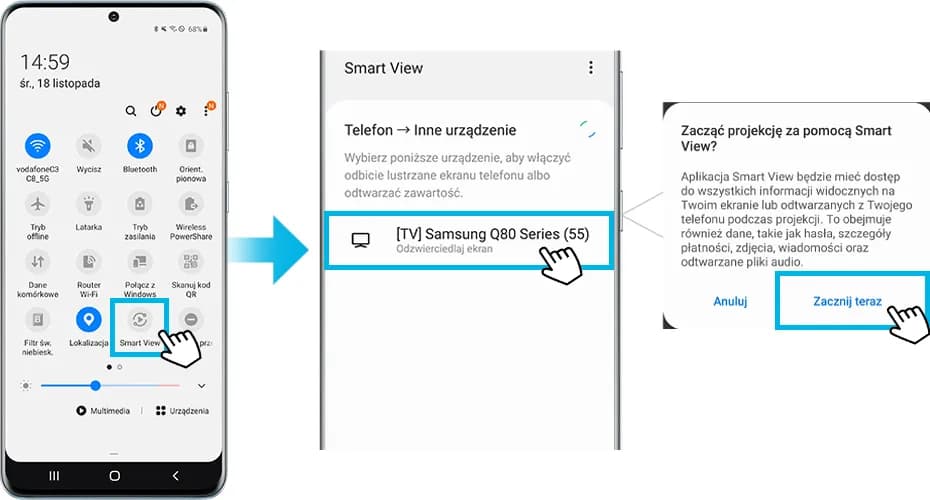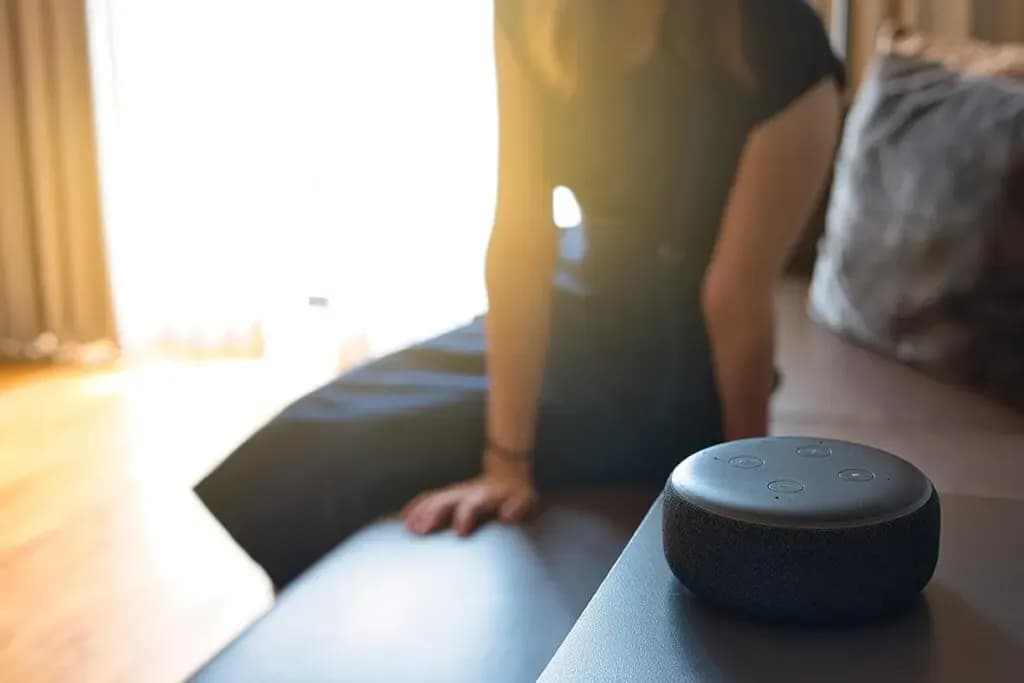W tym artykule omówimy różne sposoby udostępniania ekranu i podpowiemy, jak uniknąć typowych problemów, które mogą się pojawić podczas tego procesu. Dzięki naszym wskazówkom, będziesz mógł cieszyć się bezproblemowym przesyłaniem obrazu z telefonu na telewizor.
Kluczowe informacje:- HDMI to najprostsza metoda, wymagająca kabla, który łączy telefon z telewizorem.
- Miracast oraz Chromecast to opcje bezprzewodowe, które oferują większą swobodę ruchu.
- AirPlay jest idealny dla użytkowników produktów Apple, umożliwiając łatwe przesyłanie ekranu.
- DLNA pozwala na udostępnianie multimediów w sieci domowej, ale wymaga kompatybilnych urządzeń.
- Sprawdzanie kompatybilności urządzeń jest kluczowe dla bezproblemowego działania wybranej metody.
Jak udostępnić ekran z telefonu na telewizor przez HDMI w prosty sposób
Udostępnianie ekranu z telefonu na telewizor za pomocą HDMI to jedna z najprostszych i najskuteczniejszych metod. Wystarczy podłączyć kabel HDMI między urządzeniami, aby cieszyć się dużym ekranem. Ta metoda jest szczególnie polecana dla osób, które chcą oglądać filmy, grać w gry lub prezentować zdjęcia z telefonu na większym ekranie telewizora.
HDMI zapewnia stabilne połączenie, które nie wymaga konfiguracji sieci ani dodatkowych aplikacji. Wystarczy upewnić się, że telewizor jest ustawiony na odpowiednie źródło sygnału, a telefon jest podłączony kablem. W następnej części omówimy, jak właściwie wybrać kabel HDMI dla Twojego urządzenia.
Wybór odpowiedniego kabla HDMI dla Twojego urządzenia
Wybór odpowiedniego kabla HDMI jest kluczowy dla udanego połączenia. Istnieje kilka typów kabli HDMI, w tym Standard HDMI, High Speed HDMI, oraz Premium High Speed HDMI. Kable te różnią się prędkością przesyłania danych oraz wsparciem dla różnych rozdzielczości obrazu.
Standard HDMI jest wystarczający do podstawowych zastosowań, takich jak oglądanie filmów w rozdzielczości 1080p. Z kolei kable High Speed są zalecane do wyższych rozdzielczości, takich jak 4K. Ważne jest również, aby sprawdzić, czy kabel jest kompatybilny z Twoim urządzeniem, zarówno telefonem, jak i telewizorem.
| Typ kabla HDMI | Wsparcie dla rozdzielczości | Prędkość przesyłania danych |
| Standard HDMI | 1080p | do 4.95 Gbps |
| High Speed HDMI | 4K | do 10.2 Gbps |
| Premium High Speed HDMI | 4K HDR | do 18 Gbps |
Jak używać Miracast do bezprzewodowego przesyłania obrazu
Miracast to technologia, która umożliwia bezprzewodowe przesyłanie obrazu z telefonu na telewizor. Aby rozpocząć korzystanie z Miracast, upewnij się, że zarówno telefon, jak i telewizor obsługują tę funkcję. Po włączeniu Miracast na obu urządzeniach, wystarczy wybrać telewizor z listy dostępnych urządzeń na ekranie telefonu, aby rozpocząć przesyłanie obrazu.
W przypadku Androida, proces jest zazwyczaj prosty i intuicyjny. Wystarczy przejść do ustawień, znaleźć opcję "Wyświetlanie" lub "Połączenie z urządzeniem", a następnie aktywować Miracast. Na telewizorze, upewnij się, że Miracast jest włączony, co może wymagać przełączenia na odpowiednie źródło sygnału.
Konfiguracja Miracast na telefonie i telewizorze
Na telefonie z systemem Android, aby skonfigurować Miracast, przejdź do ustawień i wybierz "Wyświetlanie" lub "Połączenia". Tam znajdziesz opcję "Bezprzewodowe wyświetlanie", którą musisz aktywować. Po jej włączeniu telefon zacznie skanować dostępne urządzenia Miracast, a Ty będziesz mógł wybrać swój telewizor z listy.Na telewizorze, proces konfiguracji Miracast może się różnić w zależności od producenta. Zazwyczaj wymaga to przejścia do ustawień sieciowych lub opcji "Połączenie bezprzewodowe". Upewnij się, że Miracast jest włączony, a telewizor jest gotowy do przyjęcia sygnału z telefonu. Po zakończeniu konfiguracji, powinieneś być w stanie bez problemu przesyłać obraz.
Czytaj więcej: Jak podłączyć magnetowid do telewizora? Proste kroki, które zadziałają
Jak korzystać z AirPlay do udostępniania ekranu i mediów
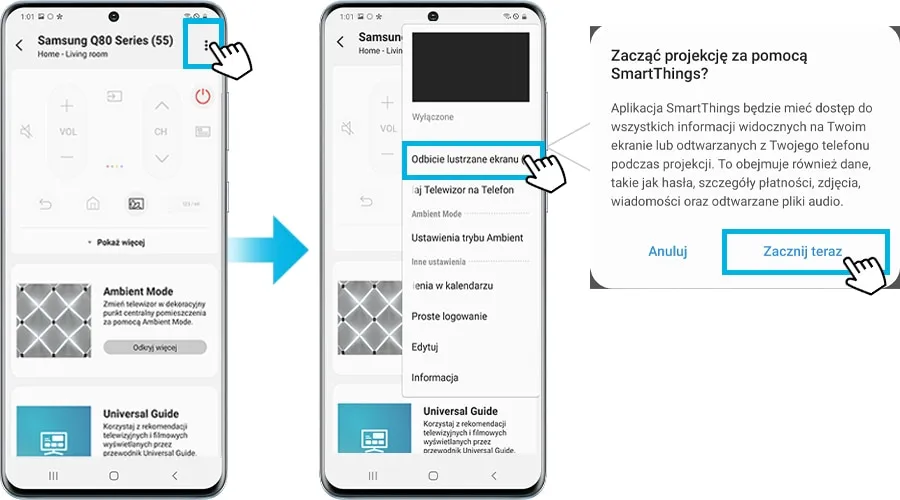
AirPlay to technologia opracowana przez Apple, która umożliwia bezprzewodowe przesyłanie obrazu oraz dźwięku z urządzeń iOS na telewizor lub inne urządzenia obsługujące AirPlay. Aby rozpocząć korzystanie z AirPlay, upewnij się, że zarówno iPhone, jak i telewizor są podłączone do tej samej sieci Wi-Fi. Następnie, na iPhonie, przesuń palcem w dół z prawego górnego rogu ekranu, aby otworzyć Centrum sterowania, a następnie wybierz opcję „Duplikuj ekran” lub „AirPlay” z listy dostępnych urządzeń.
Po wybraniu telewizora, na którym chcesz wyświetlić obraz, ekran Twojego iPhone'a powinien się natychmiast pojawić na telewizorze. Możesz również przesyłać tylko dźwięk, na przykład podczas słuchania muzyki z aplikacji Apple Music. AirPlay oferuje wygodny sposób na dzielenie się treściami z innymi, jednocześnie zapewniając wysoką jakość obrazu i dźwięku.Wymagania sprzętowe do użycia AirPlay bez zakłóceń
Aby korzystać z AirPlay, potrzebujesz kilku podstawowych elementów. Po pierwsze, musisz mieć urządzenie Apple, takie jak iPhone, iPad lub Mac, które obsługuje AirPlay. Po drugie, telewizor lub urządzenie odbiorcze musi być zgodne z AirPlay, co oznacza, że powinno być to urządzenie Apple TV lub telewizor z wbudowaną obsługą AirPlay.
Oprócz sprzętu, ważne jest również, aby mieć zainstalowane najnowsze wersje systemów operacyjnych na obu urządzeniach. Urządzenia Apple powinny mieć zainstalowany iOS 12 lub nowszy, a Apple TV powinno działać na tvOS 12 lub nowszym. Upewnij się, że wszystkie urządzenia są podłączone do tej samej sieci Wi-Fi, aby uniknąć problemów z połączeniem.
Jak wykorzystać Chromecast do wygodnego przesyłania obrazu
Chromecast to popularne urządzenie, które umożliwia łatwe przesyłanie obrazu z telefonu na telewizor. Aby z niego skorzystać, upewnij się, że zarówno Twój telefon, jak i telewizor są podłączone do tej samej sieci Wi-Fi. Po zainstalowaniu aplikacji Google Home na swoim smartfonie, wystarczy otworzyć aplikację i wybrać opcję „Cast” (Przesyłanie), aby rozpocząć przesyłanie obrazu na telewizor. Chromecast obsługuje wiele aplikacji, co czyni go wszechstronnym narzędziem do streamingu różnorodnych treści.
Podczas korzystania z Chromecast możesz przesyłać nie tylko filmy, ale także zdjęcia i muzykę, co sprawia, że jest to idealne rozwiązanie do dzielenia się treściami z rodziną i przyjaciółmi. Proces przesyłania obrazu jest szybki i intuicyjny, a jakość obrazu jest zazwyczaj bardzo wysoka. W następnej części omówimy, jak zainstalować i skonfigurować Chromecast na telewizorze.
Instalacja i konfiguracja Chromecast na telewizorze
Aby zainstalować Chromecast, podłącz urządzenie do portu HDMI w telewizorze oraz do źródła zasilania. Upewnij się, że telewizor jest włączony, a następnie przełącz na odpowiednie źródło HDMI. Po podłączeniu Chromecast, na ekranie telewizora powinieneś zobaczyć instrukcje dotyczące konfiguracji, które poprowadzą Cię przez proces łączenia z siecią Wi-Fi.
Kolejnym krokiem jest pobranie aplikacji Google Home na swój smartfon. Po zainstalowaniu aplikacji, uruchom ją i postępuj zgodnie z instrukcjami, aby dodać Chromecast do swojej sieci. Aplikacja poprowadzi Cię przez proces parowania urządzenia i skonfigurowania podstawowych ustawień, co zajmie tylko kilka minut. Po zakończeniu konfiguracji, Chromecast będzie gotowy do użycia i możesz zacząć przesyłać treści z telefonu na telewizor.
Jak udostępnić ekran z telefonu na telewizor za pomocą DLNA
DLNA, czyli Digital Living Network Alliance, to technologia, która umożliwia przesyłanie multimediów między urządzeniami w sieci domowej. Aby udostępnić ekran z telefonu na telewizor za pomocą DLNA, upewnij się, że oba urządzenia są podłączone do tej samej sieci Wi-Fi. Następnie, na telefonie, otwórz aplikację obsługującą DLNA, taką jak BubbleUPnP lub AllCast, a następnie wybierz treści, które chcesz przesłać. Po wybraniu telewizora z listy dostępnych urządzeń, obraz powinien pojawić się na ekranie telewizora.
Warto zauważyć, że DLNA pozwala na przesyłanie nie tylko wideo, ale także zdjęć i muzyki. Użycie DLNA jest wygodne, ponieważ wiele nowoczesnych telewizorów ma wbudowaną obsługę tej technologii, co eliminuje potrzebę stosowania dodatkowego sprzętu. W kolejnym rozdziale omówimy, jakie urządzenia są kompatybilne z DLNA i jak ta technologia działa.
Kompatybilność urządzeń z DLNA i jak to działa
DLNA jest obsługiwana przez wiele urządzeń, w tym telewizory, odtwarzacze multimedialne, a także niektóre smartfony i tablety. Aby skorzystać z DLNA, upewnij się, że Twoje urządzenie jest zgodne z tą technologią. Większość nowoczesnych telewizorów od renomowanych producentów, takich jak Samsung, LG czy Sony, ma wbudowaną obsługę DLNA, co ułatwia przesyłanie treści.
W przypadku korzystania z DLNA, urządzenia komunikują się ze sobą w sieci lokalnej, co pozwala na łatwe przesyłanie multimediów. Gdy urządzenie źródłowe, takie jak telefon, znajdzie telewizor w sieci, można łatwo wybrać treści do odtworzenia. DLNA działa na zasadzie klient-serwer, gdzie telefon działa jako serwer, a telewizor jako klient, co umożliwia płynne przesyłanie multimediów.
Jak wykorzystać DLNA do zdalnego dostępu do multimediów
Wykorzystanie DLNA nie ogranicza się jedynie do przesyłania treści z telefonu na telewizor. Możesz również używać DLNA do zdalnego dostępu do multimediów przechowywanych na serwerach NAS (Network Attached Storage) lub komputerach w sieci domowej. Dzięki temu, zamiast przesyłać pliki lokalnie, możesz odtwarzać filmy, muzykę i zdjęcia bezpośrednio z centralnego źródła, co znacznie ułatwia zarządzanie dużymi zbiorami multimediów.
Co więcej, wiele nowoczesnych aplikacji i urządzeń obsługujących DLNA pozwala na tworzenie playlist i organizowanie treści w sposób, który odpowiada Twoim preferencjom. Możliwość zdalnego dostępu do multimediów za pomocą DLNA otwiera nowe perspektywy dla użytkowników, którzy chcą korzystać z domowej biblioteki multimediów w różnych pomieszczeniach, bez konieczności przenoszenia plików między urządzeniami. Z tego powodu DLNA staje się coraz bardziej popularnym rozwiązaniem w inteligentnych domach, umożliwiając łatwe i wygodne zarządzanie treściami w sieci lokalnej.